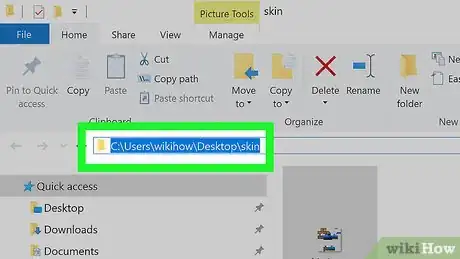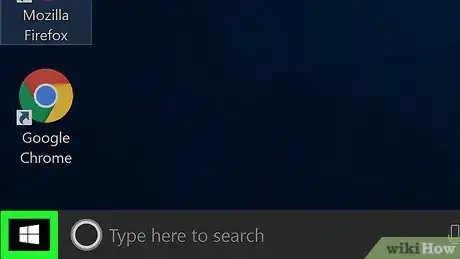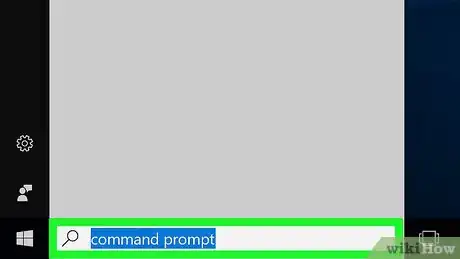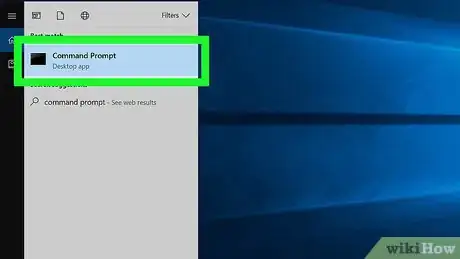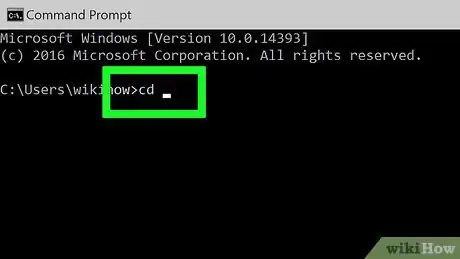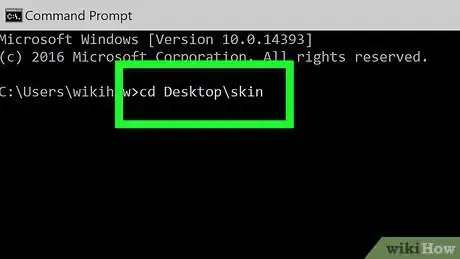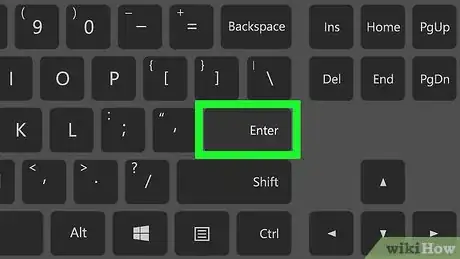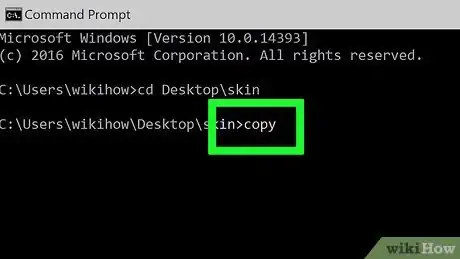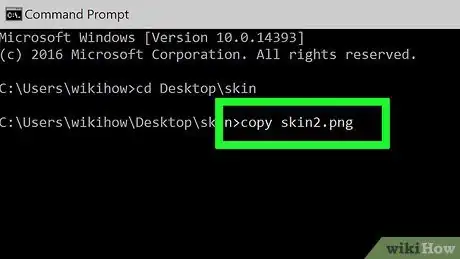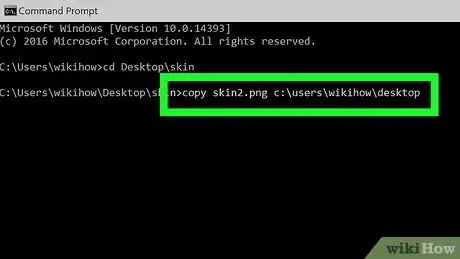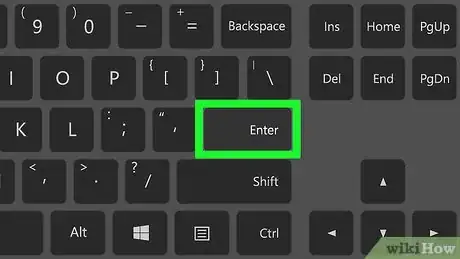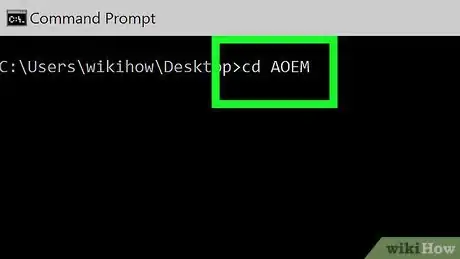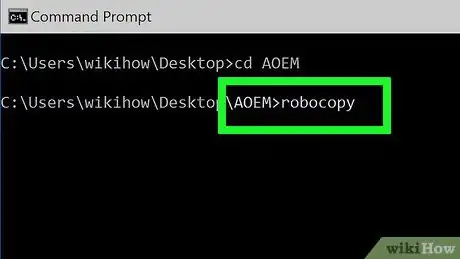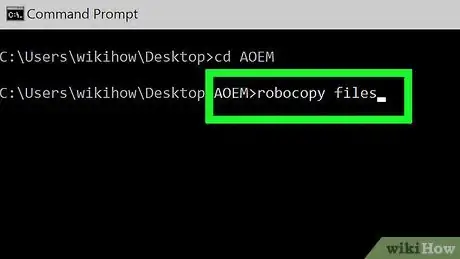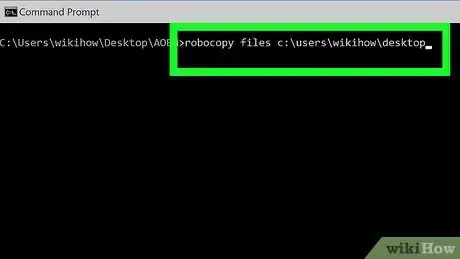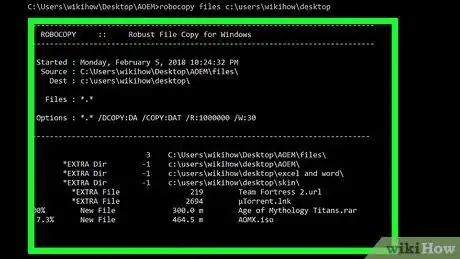X
Este artículo fue coescrito por Jack Lloyd. Jack Lloyd es escritor y editor de tecnología para wikiHow. Tiene más de dos años de experiencia escribiendo y editando artículos relacionados con tecnología. Es entusiasta de la tecnología y profesor de inglés.
Este artículo ha sido visto 339 469 veces.
Este wikiHow te enseñará a usar el Símbolo del sistema de Windows para copiar un archivo o carpeta.
Pasos
Parte 1
Parte 1 de 3:Preparar lo necesario para copiar el archivo o carpeta
Parte 1
-
1Encuentra la ubicación del archivo. Necesitas saber la ubicación del archivo, también conocido como "directorio", para poder indicarle al Símbolo del sistema dónde debe buscar el archivo.
- Puedes encontrar el directorio del archivo entrando a la ubicación del archivo en el Explorador de archivos y después haciendo clic en la barra de direcciones en la parte superior de la ventana del Explorador de archivos.
- La mayoría de los archivos estará en algún lugar del siguiente directorio: [letra de la unidad]:\Usuarios\[nombre de usuario] (por ejemplo, "C:\Usuarios\Kyle"). Este es el directorio en el que casi todos los archivos creados por el usuario se encuentran guardados.
- Un archivo en tu escritorio con el ejemplo anterior estará en el directorio "C:\Usuarios\Kyle\Escritorio", mientras que un archivo en la carpeta de Documentos estará en el directorio "C:\Usuarios\Kyle\Documentos".
-
2Conoce el nombre del archivo. Si quieres copiar tu archivo, necesitas saber su nombre. Ten en mente que el Símbolo del sistema detecta mayúsculas y minúsculas en el nombre, así que tienes que escribir el nombre correctamente.
-
3Abre Inicio. Haz clic en el logo de Windows en la esquina inferior izquierda de la pantalla.
-
4Escribe símbolo del sistema. Hacer esto buscará en tu computadora el programa Símbolo del sistema.
-
5Haz clic en Símbolo del sistema. Se encuentra en la parte superior de la ventana de Inicio. Hacer esto abrirá el programa Símbolo del sistema.
- Ten en mente que si estás en una computadora compartida (por ejemplo, en la escuela o una computadora pública), es probable que no puedas acceder al Símbolo del sistema.
Parte 2
Parte 2 de 3:Copiar archivos individuales
Parte 2
-
1Escribe el comando "cambiar directorio". Escribe cd seguido de un espacio, pero no presiones ↵ Enter.
-
2Escribe el directorio del archivo. Escribe el directorio donde se encuentra el archivo que quieres copiar.
-
3Presiona ↵ Enter. Hacer esto restaurará el Símbolo del sistema y hará que busque en el directorio que escribiste.
-
4Escribe el comando "copiar". Escribe copy seguido de un espacio, pero no presiones ↵ Enter todavía.
-
5Escribe el nombre de tu archivo. Escribe el nombre del archivo seguido de un espacio, asegurándote de incluir la extensión del archivo (por ejemplo, .txt) para un archivo de texto. No presiones ↵ Enter después de hacerlo.
- Si hay espacios en el nombre, necesitas poner comillas alrededor. Por ejemplo, un archivo con nombre "Los pepinillos son ricos.txt" debe ir Los" "pepinillos" "son" "ricos.txt en el Símbolo del sistema.
-
6Escribe el directorio de destino. Escribe otro directorio (por ejemplo, C:\Usuarios\[tu usuario]\Escritorio donde quieres copiar el archivo.
- Si no haces esto, el archivo se copiará al directorio del usuario (por ejemplo, "C:\Usuarios\[tu usuario]") de forma predeterminada.
-
7Presiona ↵ Enter. Hacer esto copiará el archivo en el directorio indicado. Puedes ver el archivo que copiaste entrando en el directorio en cuestión en el Explorador de archivos.
Parte 3
Parte 3 de 3:Copiar el contenido de una carpeta
Parte 3
-
1Entra al directorio de la carpeta. Escribe cd seguido de un espacio, después escribe el directorio de la carpeta y presiona ↵ Enter.
- Por ejemplo, si quieres copiar todos los archivos dentro de una carpeta llamada "Ejemplo" que está en tu escritorio, debes entrar a C:\Usuarios\humpb\Escritorio.
-
2Escribe el comando robocopy. Escribe robocopy y después un espacio, pero no presiones ↵ Enter todavía.
-
3Escribe el nombre de una carpeta. Escribe el nombre de la carpeta que quieres copiar, después añade un espacio. Recuerda que no debes presiones la tecla ↵ Enter todavía.
- Al igual que con los nombres de los archivos, necesitas usar comillas alrededor de los espacios en el nombre de la carpeta.
-
4Escribe un destino. Escribe el directorio a dónde quieres copiar los archivos de la carpeta.
- Si hay muchos archivos en la carpeta, esto puede terminar todo desordenado si los copias en una carpeta que no tiene categorías ya que la carpeta no se copiará con los archivos.
-
5Presiona ↵ Enter. Hacer esto copiará los contenidos de la carpeta en la carpeta de destino.
Consejos
- Puedes copiar todos los archivos en un directorio escribiendo copy *[tipo de archivo] (por ejemplo, copy *.txt).
- Si quieres crear una carpeta en el destino nuevo para copiar ahí los archivos, escribe el directorio para la carpeta nueva (incluyendo la carpeta en sí) en conjunto con el comando "robocopy".[1]
- Si quieres copiar el contenido de la carpeta de Escritorio a una carpeta nueva, la carpeta nueva también tendrá como nombre "Escritorio".
Advertencias
- Copiar archivos y carpetas con el Símbolo del sistema puede ser peligroso si no sabes lo que estás haciendo. Nunca copies o manipules archivos o carpetas que no comprendes.